こちらでは3dsのディスクシステムのバーチャルコンソール(VC)からゲームを抽出する方法を紹介します
下記リンクの方がおすすめ
ディスクシステムまたはファミコン(NES)のヴァーチャルコンソール(VC)からゲームまたはディスクシステムのBIOSを抽出する方法
STARTボタンを押しながらGodMode9を起動
Homeボタンを押すTitle managerを選択
[A] SD CARDを選択
ダンプしたいvcゲームを選択
Open title folderを選択
.appファイルを選択
NCCH image options...を選択
Mount image to driveを選択
Aボタン
表示された.tdsファイルでAボタンCopy to gm9/outを選択
sdカードの中のgm9/outフォルダの中の.tdsファイルをpcの適当な場所にコピー
HxDをインストールし、起動し.tdsファイルを開く
https://mh-nexus.de/en/hxd/
https://www.off-soft.net/ja/software/develop2/hxd.html
https://mh-nexus.de/en/hxd/
https://www.off-soft.net/ja/software/develop2/hxd.html
CtrlとGを同時押し
2010と入力しOKそこから最後までをコピー
最後の0もすべてコピー
Siftを押しながら一番最後にクリックするとスクロールしなくても簡単に全て選択できます
選択したものの上で右クリックからCopy
左上の白紙のアイコンをクリックして新しいHxDドキュメントを開き、右クリックからPaste insertをクリックし、貼り付ける
OKをクリックすれば貼り付けられる保存のアイコンをクリック
適当な名前(半角英数字)に、拡張子を.qdとつけて、分かりやすい適当な場所に保存
下記リンクにアクセス
Download ZIPでファイルをダウンロード&解凍し、qd2fds.pyファイルがある場所に、先ほど保存した.qdファイルを入れるpythonをインストール
https://www.python.org/downloads/
https://www.python.org/downloads/
下記リンクよりqdからfdsに変換.batファイルをダウンロードし、qd2fds.pyファイルがある場所に保存
qdからfdsに変換.batファイルに直接.qdファイルをドラッグ&ドロップすると、fdsファイルが作成される
ディスクシステムのBIOSファイルはvcの中には存在しないため、別の方法でBIOSファイルを取得すれば、エミュレーターなどで起動が可能






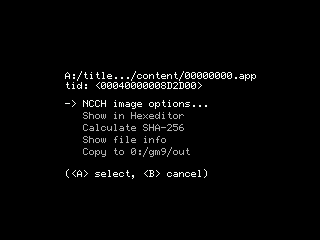



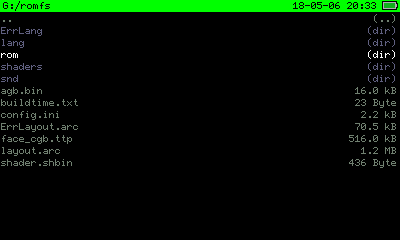



.bmp)
.bmp)
.bmp)
.bmp)
.bmp)
.bmp)
コメント
コメントを投稿